win7系统屏幕设置 深度技术Win7旗舰版屏幕的小技巧
Windows 7,中文名称视窗7,是由微软公司(Microsoft)开发的操作系统,内核版本号为Windows NT 6.1。Windows 7可供家庭及商业工作环境:笔记本电脑 、平板电脑 、多媒体中心等使用。Windows 7可供选择的版本有:入门版(Starter)、家庭普通版(Home Basic)、家庭高级版(Home Premium)、专业版(Professional)、企业版(Enterprise)(非零售)、旗舰版(Ultimate)。
为了帮助用户更加快捷方便使用Win7旗舰版系统,现给大家分享深度技术Win7旗舰版屏幕的小技巧,大家赶快来看看吧。一、快速分屏技巧
需经常处理一些图片、表格,经常需要左右分屏处理文件的用户可利用Win7系统中快速将窗口进行分屏的功能,需要分平时可用鼠标拖动窗口至桌面最左边,当出现上图画面时就可以松开鼠标,窗口会自动占据左半边屏幕。同理在将另一半的窗口拖到右边去,这样就可以实现分屏操作了。
窗口切换技巧
很多用户都用Alt+Tab快捷键来实现窗口的切换,深度系统官网告诉你“windows键+Tab”快捷键也是窗口切换键,效果非常不错,它是更加立体的窗口切换, windows7配合本身的玻璃特效使用起来特别帅气。
三、任务栏预览技巧
Windows7的任务栏有了很大改进,除了绚丽的玻璃特效和整合同类任务的功能外,这个更加直观预览任务栏的功能相当实用,快速预览任务栏的多窗口内容,只需要将鼠标放在任务栏上即可。如下图最下方的两个小窗口,直观的界面可让你快速找到想要的那个小窗。

四、窗口的关闭技巧
打开窗口太多,想只显示这一个窗口,快速关闭其他窗口怎么办?难道你还选择费事又费力的一个一个关闭?太老土了,看我的~
如果你想留住屏幕中最外层的这个TXT文档窗口,快速关闭其他所有窗口怎么办?用鼠标按住这个TXT窗口,然后左右摇一下,其他所有的窗口都隐退了~~什么?你还想让其他窗口再回来,简单~再按住这个TXT窗口左右摇一摇,什么效果?自己试一下吧。

五、音量控制技巧
当用户浏览网站时,经常会碰到视频弹窗,如果你正在听音乐,突然来了一个视频弹窗,视频里的音乐会严重干扰我们的视听,非常讨厌。其实Windows7支持单程序音频控制功能,非常实用。操作方法:首先右键单击右下角的“小喇叭”,然后选择“打开音量合成器”。 在这里我们可以看到目前在在使用且需要发声的程序,如播放器IE浏览器里的视频等等,如果你讨厌浏览器里经常发出的广告音频,可以选择让浏览器静音,单击最下面的小喇叭即可静音,这样浏览器就不会发出任何声音了。

六、自定义玻璃窗口颜色技巧
Windows7的窗口支持玻璃特效相当绚丽,那么大家还可以对这些窗口的颜色自定义。具体方法:鼠标右键单击windows7的桌面,在弹窗中选中“个性化”,然后在个性化界面中选择窗口颜色,就能看到玻璃特效窗口的颜色选择相当之多,甚至如果都不满意也可以用颜色混合器自定义颜色。
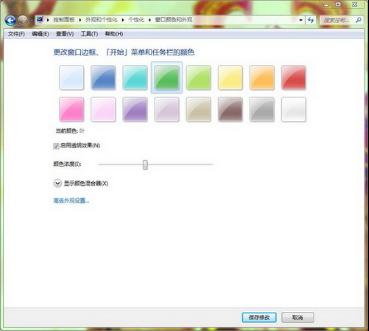
windows 7 的设计主要围绕五个重点——针对笔记本电脑的特有设计;基于应用服务的设计;用户的个性化;视听娱乐的优化;用户易用性的新引擎。 跳跃列表,系统故障快速修复等,这些新功能令Windows 7成为最易用的Windows。